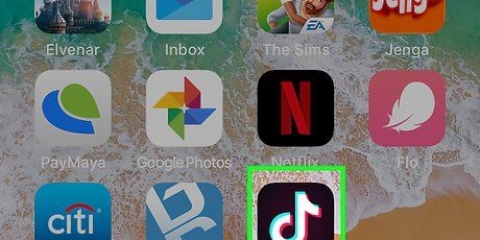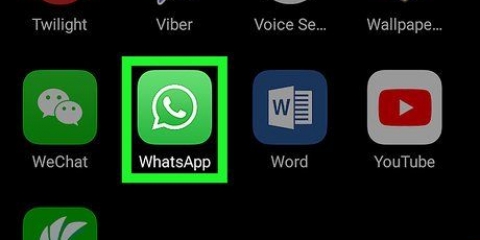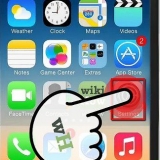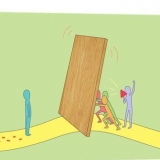Slett anropsloggen på android
Innhold
Denne opplæringen viser deg hvordan du tilbakestiller anropsloggen på forskjellige Android-telefoner. Hvis telefonmerket ditt ikke er oppført, er det mulig å bruke disse metodene som en generell veiledning.
Trinn
Metode 1 av 5: Samsung Galaxy

1. Åpne telefonikonet. Telefonikonet er grønt og er vanligvis i nedre venstre hjørne av startskjermen.

2. Trykk påkjønn eller mer. Det er øverst til høyre på skjermen.

3. Trykk påÅ rydde. Det er en boks ved siden av hver samtale i listen.

4. Velg anropene du vil slette. Trykk på boksen for å slette anropet, eller trykk på boksen Alt for å velge alle anrop.

5. Trykk påÅ rydde. Det er øverst til høyre på skjermen. Anropsloggen er nå slettet.
Metode 2 av 5: Google og Motorola

1. Åpne telefonikonet. Dette er den blå sirkelen med en hvit telefonrør i. Det er vanligvis nederst på startskjermen.

2. Trykk på Klokke-ikonet. Dette vil vise de siste anropene dine.

3. Trykk påkjønn. Det er øverst til høyre på skjermen.

4. Trykk påSamtalehistorikk. Dette viser alle innkommende og utgående anrop.

5. Trykk påkjønn.

6. Trykk påTøm anropsloggen.

7. Trykk påOK å bekrefte.
Metode 3 av 5: Asus

1. Åpne telefonikonet. Dette er ikonet med telefonrøret i. Det er vanligvis nederst på startskjermen.

2. Trykk påkjønn. Det er øverst til høyre på skjermen.

3. Trykk påAdministrer anropslogg.

4. Trykk påTøm anropslogg. Du vil nå se en liste over anrop.

5. Trykk på boksen ved siden av «Velg alle». Dette er den første boksen øverst til høyre på skjermen. Velg et hvilket som helst anrop i anropsloggen.

6. Trykk på søppelikonet. Det er øverst til høyre på skjermen.

7. Trykk påOK å bekrefte.
Metode 4 av 5: LG

1. Åpne telefonikonet. Det er håndsettikonet, og det er vanligvis nederst på startskjermen.

2. Trykk påAnropslogg.

3. Trykk på☰. Hvis du bruker en eldre modell, trykk på menyknappen nederst på skjermen.

4. Trykk påRydd alt.

5. Trykk påJa å bekrefte.
Metode 5 av 5: HTC

1. Åpne telefonikonet. Dette er håndsettikonet på startskjermen.

2. Sveip til Anropslogg-fanen.

3. Trykk påkjønn.

4. Trykk påTøm anropsloggen. Det er nå bokser ved siden av alle anrop i loggen din.

5. Velg anropene du vil slette. Du kan krysse av i boksene ved siden av samtalene alle separat, eller du kan klikke Velg alle å tappe.

6. Trykk påÅ rydde.
Artikler om emnet "Slett anropsloggen på android"
Оцените, пожалуйста статью
Lignende
Populær